
Mange referanser er ganske banale og fylt med tekniske parametere og sjargong. Er det en enkel måte å utføre en sammenligning mellom GPU-ytelser (si før og etter en større skjermkortoppgradering)? Les videre når vi forklarer hvordan.
Kjære HTG,
Jeg har bestilt et nytt skjermkort for skrivebordet mitt, og mens jeg venter, vil jeg utføre noen referanser. Min eneste virkelige motivasjon er slik at jeg kan lene meg tilbake og si “Hah! Det var så verdt å betale alle pengene for en skjermkortoppgradering! ” mens du ser på den nye poengsummen.
Jeg la merke til at dere benchmarket GPU-ene til Kindle Fires du nylig har anmeldt . Er det en enkel måte for en datakyndig, men ikke superteknisk fyr som meg å gjøre det samme lett? Takk!
Vennlig hilsen,
Oppgradering av GPU
Selv om benchmarking kan bli ekstremt teknisk og tidkrevende, trenger det absolutt ikke å være det. Og i tilfelle du bare vil måle den gamle GPUen din mot den nye GPUen din, er det veldig enkle løsninger.

Faktisk GPU-referanseverktøyet som vi brukte til Kindle Fire-gjennomgangen, Mangel på deg , er også et kryssplattformverktøy. Ikke bare er det plattform, men det er en gratis desktopversjon, og du kan sammenligne resultatene dine med andre maskiner over hele verden, også ved å bruke 3DMark til å utføre referanser.
Hvis du er nysgjerrig på hva som er de viktigste forskjellene mellom gratis- og betalingsversjonen, kan du med betalingsversjonen kjøre sekvensen av referanser i hvilken som helst rekkefølge (eller velge å kjøre bare en av referanseverdiene), samt muligheten til å løkke tester for stresstesting og kjør en ytterligere ekstremtest.
For lett bruk der du bare vil se hvor mye bedre det gamle systemet ditt var sammenlignet med det nye, er den gratis versjonen mer enn kraftig nok. For å bruke den, besøk 3Dmark-siden, last ned demo (selv om de oppfordrer deg til å bruke Steam, Valves spill- / programvaredistribusjonsnettverk, for å laste ned demoen, kan du bruke Mirror-knappen for å laste den ned direkte uten Steam-konto).
Etter at du har lastet ned og installert 3Dmark, er det egentlig bare en ting du trenger å gjøre før du kjører testene dine. Enhver pop-up eller fokus-stjele inntrenging under prosessen vil slå av referanseindeksen. Dette betyr alle slags popup-varsler i systemstatusfeltet eller "iTunes har en ny versjon tilgjengelig!" type popup vil tvinge deg til å starte testsekvensen på nytt. Vi foreslår at du tar et øyeblikk for å stenge alle appene som kan generere slike popup-vinduer (for eksempel å drepe ituneshelper.exe i Oppgavebehandling).

Når du har gjort det, start 3Dmark og start testen. Hånds ned, 3DMark er vår favoritt referanseprogramvare slik den er vakker å se på. Du blir tatt gjennom tre store tester: Ice Storm, Cloud Gate og Fire Strike. Hver test simulerer en annen type spill og tester ut ting som bildefrekvens, fysikksimuleringer, gjengivelsesfunksjoner og andre GPU-fokuserte oppgaver.
Når hele sekvensen er fullført, blir du ført til en resultatside som ikke bare viser resultatene dine, men som vil rangere ytelsen din mot andre maskiner som har tatt testen. Ikke bli motløs hvis riggen din er i bunnen (globalt sett). Husk at det er mange hardcore-spillere der ute som kjører de samme referansene med to banebrytende GPU-oppsett.

Nå, hvis du bare tester din nåværende rigg uten planer om å oppgradere, er det bare å gå gjennom og lagre resultatene dine her. Hvis du vil sammenligne resultatene etter en oppgradering, vil du lagre resultatene og kjøre testen igjen når den nye GPU er installert.
Når du kjører referansen igjen med den nye GPUen, kan du hoppe inn i 3DMark-kontoen din og sammenligne resultatene slik:
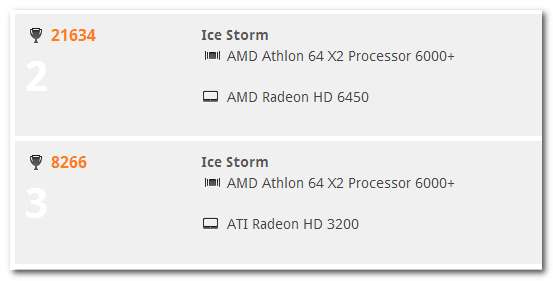
Bevæpnet med en gratis kopi av 3DMark, vil du være i stand til å enkelt benchmarkere maskinen din, bytte skjermkortet, måle det igjen og sammenligne resultatene - ingen teknisk grad kreves.







